Tutoriel Vive st Nicolas

Le tutoriel est entièrement de ma composition
Toute ressemblance avec un autre tutoriel et/ou création serait totalement fortuite
****
Le tutoriel est déposé sous copyright©, il est strictement interdit de s'en approprier et/ou de le distribuer sur des sites, fomrums, blogs ou autres sans mon autorisation
****
Il est formellement interdit de se servir de ses bases (sous copyright©) pour reproduire un autre tutoriel ou pour des concours, défis ou autres...
****
En cas d'une reprodution du tutoriel sur le net, nous demandons qu'un lien vers le dit tutoriel (qui est son original) ou vers Dreamcreations y soit appliqué
L'absence de ce lien enfreint la loi de la propriété intellectuelle et se voit puni par la loi
****
Pour des cours ou des traductions, veuillez me contacter
****
Ce tutoriel a été réalisé grâce à des tubes du net ainsi qu'au tube de Catseye et à mon propre tube
Il est interdit d'ôter le watermark et d'en faire une banque d'images ou de les distribuer sur le net
****
Réalisé avec PSPX
****
Motif : Or (au choix)
Filtres : Xero / VM Extravaganza
(Attention, le matériel n'est pas dans un dossier jaune)
Couleurs
AV/P : #dccaa6
AR/P : #885f43
Dégradé Halo 47/3 -inversé coché- (valeurs à 50)
****
Ce crayon vous guidera tout au long du tutoriel
Clic gauche pour le déplacer

On y va
Ouvrir une feuille transparente 700/520
La remplir avec le Dégradé Halo
Flou / Flou Gaussien / 20
****
Copier-coller comme nouveau calque "Féerie faline61"
Placer ce tube dans le coin supérieur de droite
Xero / Porcelain (par défaut)
****
Copier-coller comme nouveau calque "Sapin Faline6"
Placer à gauche de l'imahe
Mode : Luminance (héritée)
****
Calques / Fusionner tous (aplatir)
****
Image / Ajouter des bordures
4 pixels : Blanc
Avec la Baguette Magique / Sélectionner la bordure blanche
La remplir avec un Motif Or au choix (Angle 0 / Echelle 100)
****
Copier
****
Image / Ajouter des bordures
27 pixels : Blanc
Avec la Baguette Magique / Sélectionner la bordure blanche
Coller
****
Garder la sélection
VM / Extravaganza / shout'in! (par défaut)
Déselectionner
****
Avec la Baguette Magique (Mode "Ajouter") / Sélectionner les parties blanches de la bordure
Les remplir avec la couleur AR/P
Effets / Effets de Textures / Stores (Largeur 4 / Opacité 55 / Horizontal et Lumière haut, gauche cochés / Couleur : #ac8c6d)
Déselectionner
****
Image / Ajouter des bordures
4 pixels : Blanc
Avec la Baguette Magique / Sélectionner la bordure blanche
La remplir avec le Motif Or au choix (Angle 0 / Echelle 100)
****
Avec l'outil "Pinceau d'étirement"
configuré comme ceci

Etirer la neige du bas vers l'extérieur du cadre (voir modèle)
Attention à lui conférer un design crédible et naturel
****
Avec l'outil "Pinceau d'étirement" / Taille 55
Prolonger le chemin
Attention à lui conférer un aspect naturel
****
Image / Taille du support
comme ceci

****
Avec la Baguette Magique (Mode "Ajouter") / Cliquer dans les parties blanches
Les remplir avec le Motif Or au choix (Angle 0 / Echelle 100)
Effets / Effets de Reflexion / Kaléidoscope
comme ceci
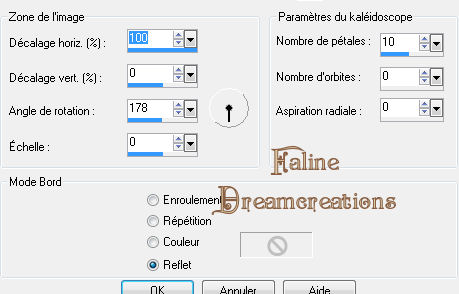
****
Copier-coller comme nouveau calque "st Nicolas"
Ombre portée : 2-2-75-4 Noir
Refaire avec -2/-2
Placer ce tube sur la gauche, sur la limite de la bordure du bas
****
Copier-coller comme nouveau calque "Biscuit2"
Redimensionner à 25% (tous les calques décoché)
Placer ce tube sur la bordure inférieure de gauche (voir modèle)
Calques / Dupliquer
Image / Rotation Livre / Droite / 40 (rien coché dans le bas)
Glisser ce second Biscuit dans le coin supérieur de gauche
****
Sur les 2 biscuits : Ombre portée 2-2-75-4 Noir
****
Copiet-coller comme nouveau calque "kt_cotton-snowflake3"
Redimensionner à 25% (tous les calques décoché)
Placer ce tube en haut sur la droite (voir modèle)
Ombre portée : 2-2-75-4 Noir
****
Rester sur le calque du flocon
Le dupliquer 3x
Les placer sur le ligne verticale dorée de gauche (voir modèle)
****
Copier-coller comme nouveau calque "point"
Placer celui-ci sur le fil du flocon de droite (voir modèle)
****
Rester sur le calque du point
Le dupliquer 3x
Placer un point sur chaque flocon de gauche
****
Dans la Palette des couleurs
AV/P : Motif Or au choix (Angle 0 / Echelle 100)
AR/P : #dccaa6
Avec une police au choix (ici "Kilkenny Swas")
Ecrire : "Vive st Nicolas"
Le disposer selon son choix
Ombre portée : 2-2-75-4 Noir (2x)
****
Signer
Calques / Fusionner tous (aplatir)
Redimensionner à 750 pixels de large
****
ANIMATION
Copier-coller dans Animation Shop
Dupliquer pour en avoir 10
****
Ouvrir "star"
Edition / Sélectionner tout
Copier
****
Revenir sur la création dans AS
Edition / Sélectionner tout
Coller dans l'image
****
Coller cette étoile sur les lumières de l'arbre de Noël.
Attention : le st Nicolas se trouve devant, ne pas faire briller l'animation sur le personnage !
****
Et voilà
Il reste à redimensionner si nécessaire et à enregistrer en Gif
****
J'espère que ce tuto vous a plu
Il est décosé sous copyright©, il est interdit de s'en appoprier
****
Sublime variante de notre tite Cat
Merci ma chérie


Merci ma tite Fougassies

****

